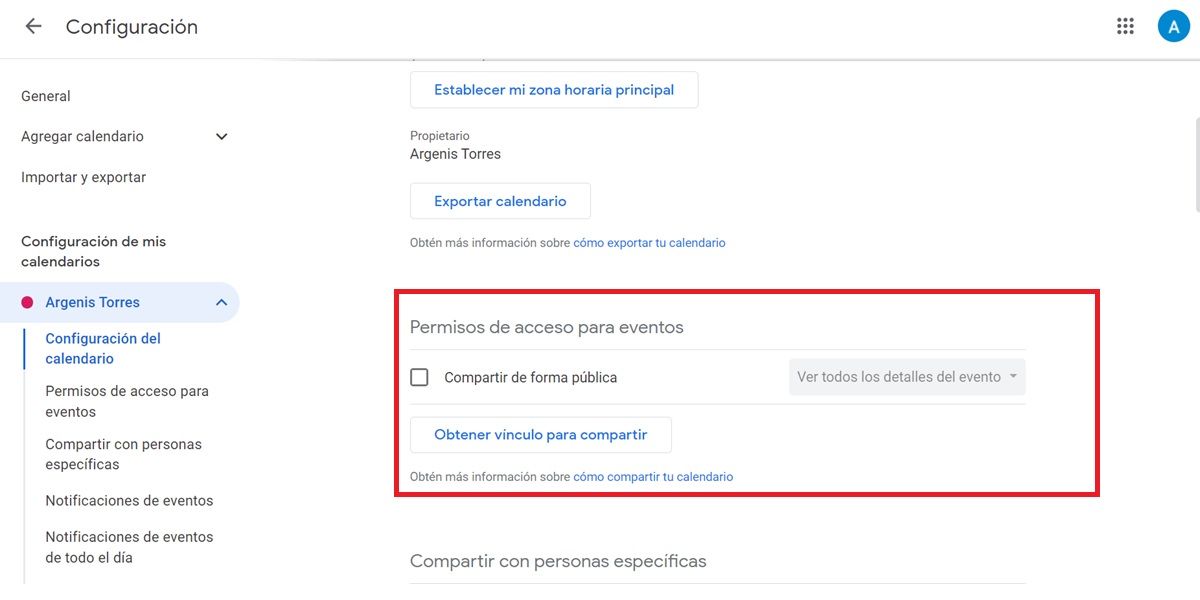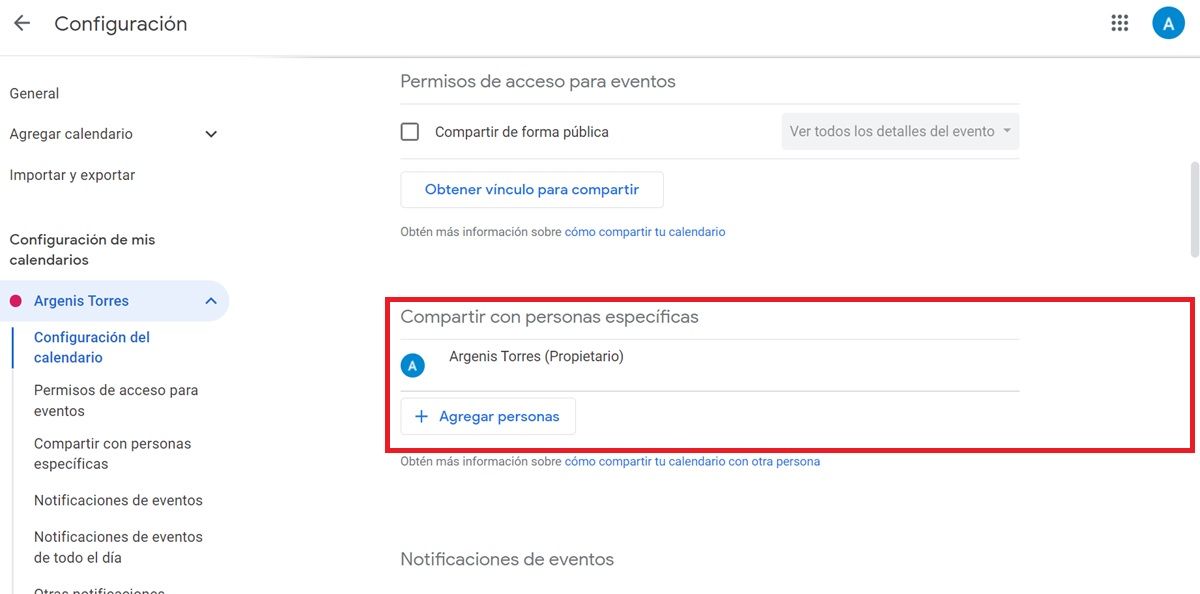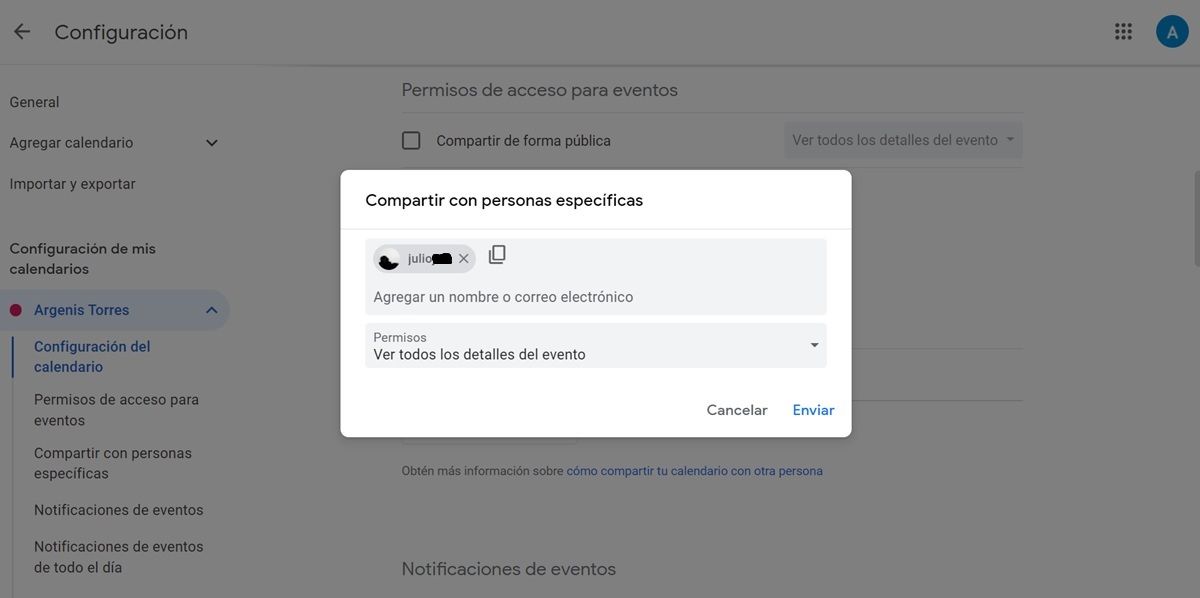Google カレンダー アプリを使用していますか。 あなたはそれを知らないかもしれませんが カレンダーを公開するオプションを誤って有効にしてしまった可能性があります 、その年のすべての番組、さらには個人データをフィルタリングします。 知らない人が特定の日付にいつ、どこにいるのかを知ることはどれほど危険かを考えると、Google カレンダーが非公開であることを確認することが重要です。
このチュートリアルでは、 Google カレンダーをプライベートに設定する方法 見知らぬ人と個人情報を共有しないようにします。 これからは、あなたがすることを警告します コンピューター上にある必要があります 使用するプライバシー コントロールはアプリの Web バージョンからのみ利用できるため、このチュートリアルに従う必要があります。
Google カレンダーを非公開にする方法
Google カレンダーと、Google カレンダーでスケジュールしたすべてのイベントとタスクに自分だけがアクセスできるようにするには、 このように非公開にします :
- Googleカレンダーを開く PCブラウザから。
- あなたが必要となります Googleアカウントでサインインするには あなたがまだいなければ。
- 左下の「」 マイカレンダー 非公開にしたいカレンダーの名前にカーソルを合わせてから、 XNUMXつの縦のドットをタップします その次。
- 次に、をクリックしてください 構成オプション。 と共有 .
- 「イベントへのアクセス許可」セクションに移動し、 パブリックに共有するオプションは チェックまたはアクティブ化されていません。
- カレンダーを公開するのではなく、特定の人とだけ共有したい場合は、「」をクリックすることをお勧めします。 共有するリンクを取得 」。 次に、リンクをコピーして、カレンダーを共有したい信頼できる人に送信します。 他の人には非公開のままですが、彼らはそれにアクセスできます。
使用している Google アカウントが組織または雇用主のものである場合は、別のオプションがあります。 予定表を公開せずに特定の連絡先と共有する . 必要に応じてカレンダーのプライバシーを設定してください!
Google カレンダーを公開せずに共有する方法
Google カレンダーを家族だけ、または特定のグループと共有したいですか。 誰かがリンクを渡した場合、見知らぬ人がそれを見ることができるため、公開することはお勧めしません. あなたができる最善のことは 個人的に共有する 次の手順を実行します。
- に行きます 構成セクション。 と共有 前のチュートリアルで説明したように、共有したいカレンダーの.
- 今回は、「特定の人と共有する」セクションに移動し、 人を追加する
- 人の名前またはメールアドレスを入力してください カレンダーを共有したい。 一度に必要な数の連絡先を追加できます。
- デフォルトでは「イベントの詳細を表示」と表示されているドロップダウン メニューで、 にアクセスする予定表の種類を選択する 選択された連絡先は持っています。 最高レベルのアクセスは「変更を加えて共有を管理する」であり、最低レベルは「利用可能/ビジー状態の表示のみ」です。 驚かないようによく選んでください。
- 最後に、クリック 送信 .
カレンダーを共有したい人 招待を承諾または辞退するためのメールが届きます . 「特定の人と共有する」の同じパネルから、現在カレンダーにアクセスできる人が表示され、それらの権限を変更したり、完全に削除したりすることもできます.